▶︎動画でも話してるので、文章読むのが面倒な方はこちらをみてもらえればと思います。
今回は簡単なあらすじを伝えるだけで電子書籍の小説を自動生成してくれるgpt-authorについて紹介します。
AIを使って簡単に電子書籍の小説を作成したいと考えている方はぜひ最後までご覧ください。
これを読めば誰でも簡単にクオリティーの高いAI美女が作れるようになっているので興味がある人は、下のバナーをクリックして購入してみてね🎶
目次
gpt-authorはソースコードが公開されています。
この動画ではgpt-authorのソースコードを日本語の小説を作成できるよう修正してあります。
※なお解説ではこのソースコードを実行するためにReplitというサイトを利用します。
それでは早速gpt-authorを利用していきましょう。
ソースコードをコピーするためのページを表示します。以下のURLにアクセスしてください。
https://replit.com/@CreativaierCrea/gpt-author
このページを表示したらForkと書かれているボタンをクリックします。
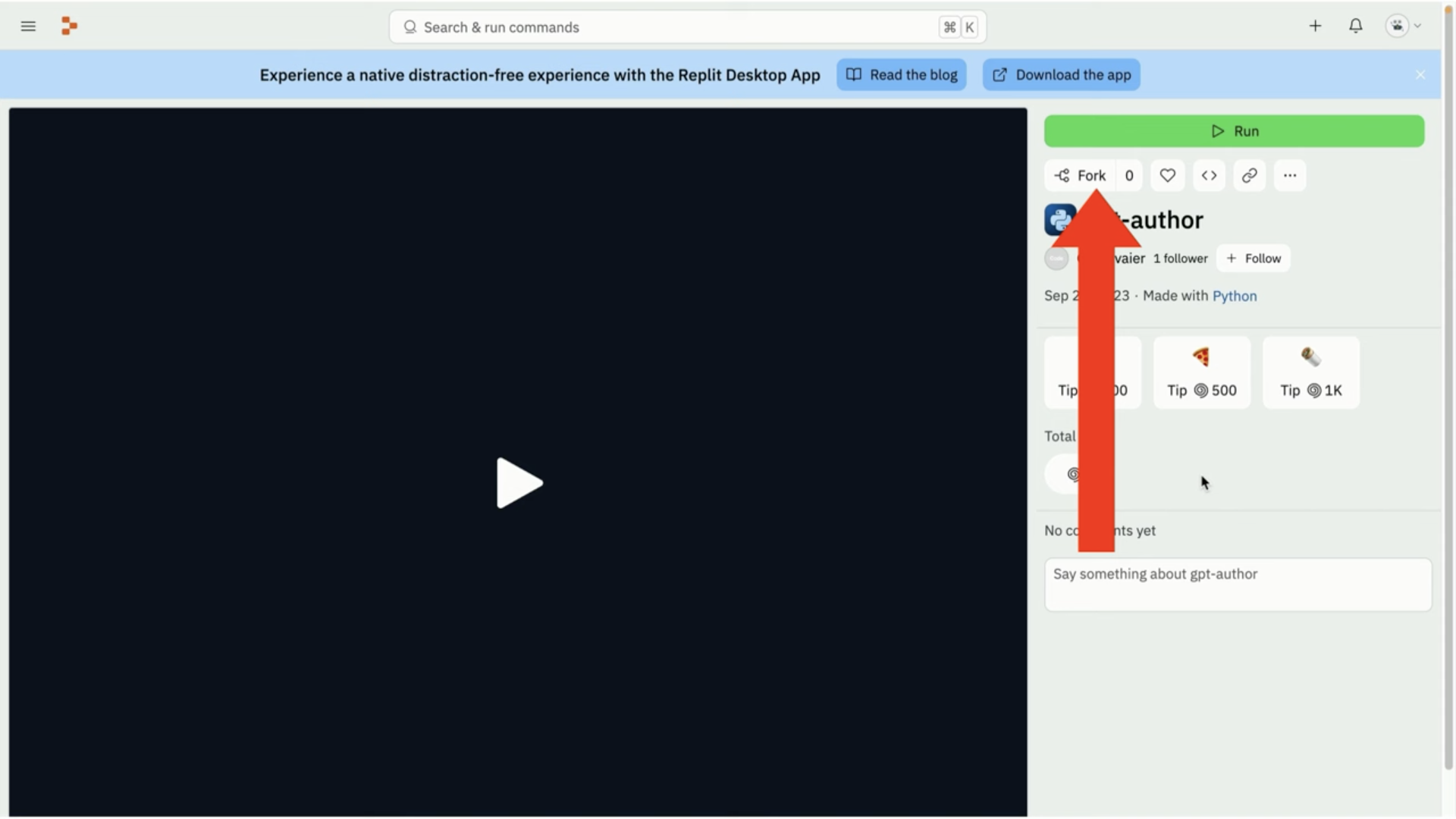
そうするとポップアップ画面が表示されるのでFork Replと書かれているボタン
をクリックします。
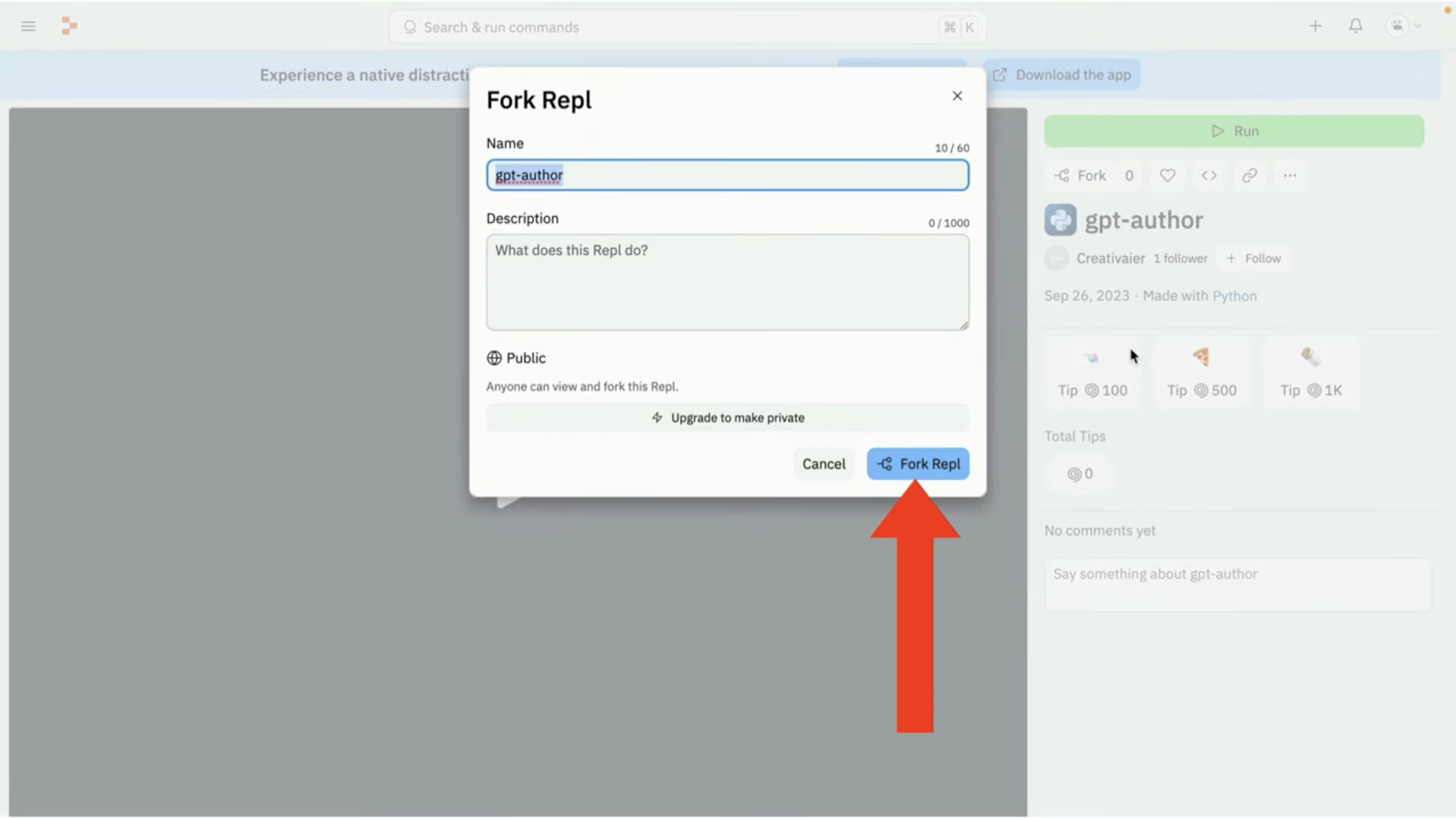
これでご自身のReplitのアカウントにソースコードやgpt-authorを実行するための環境がコピーされます。
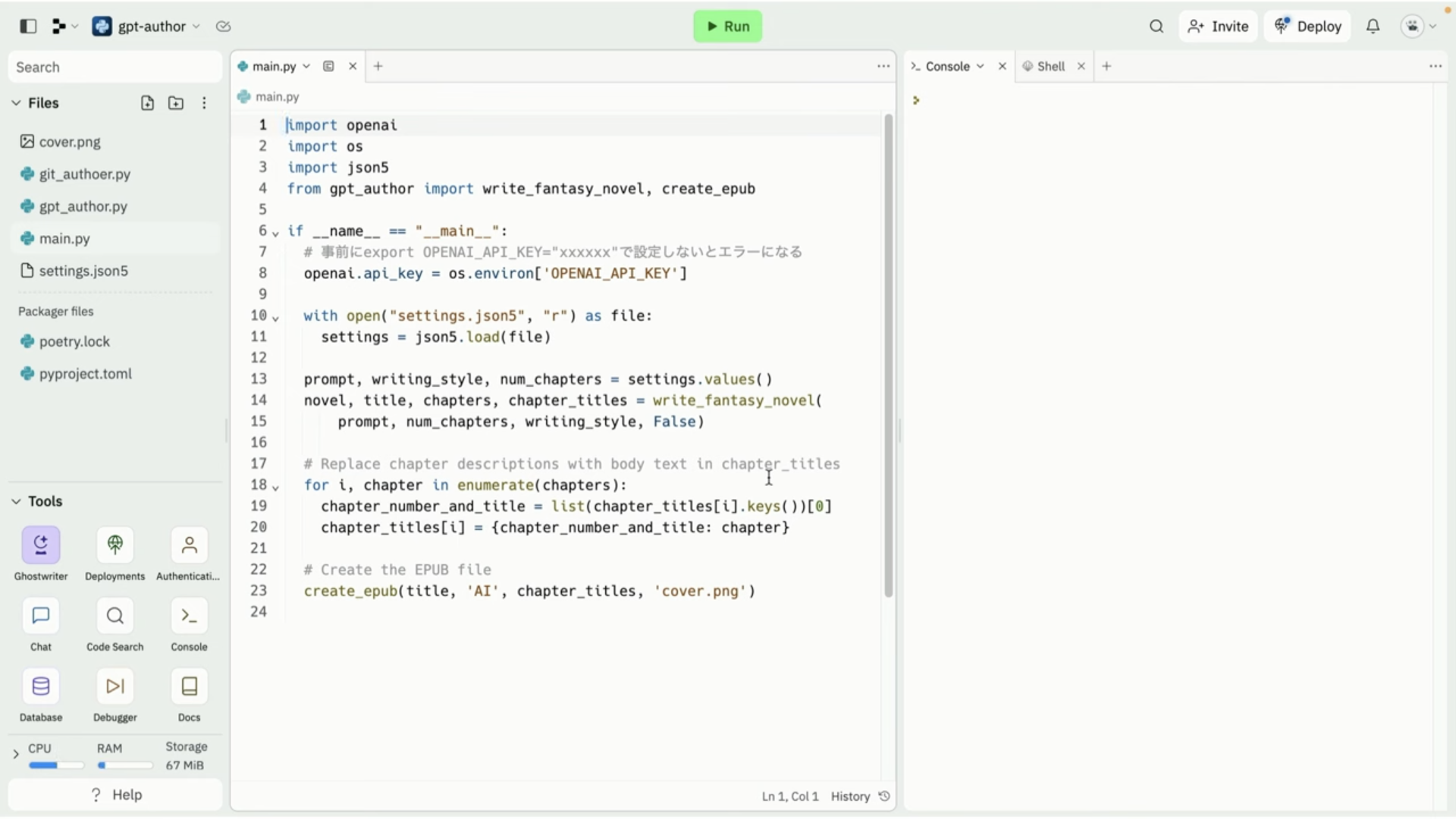
このページが表示されたらまず作成する小説のあらすじを確認してみましょう。
setting.json5と書かれているファイルをダブルクリックして表示します。
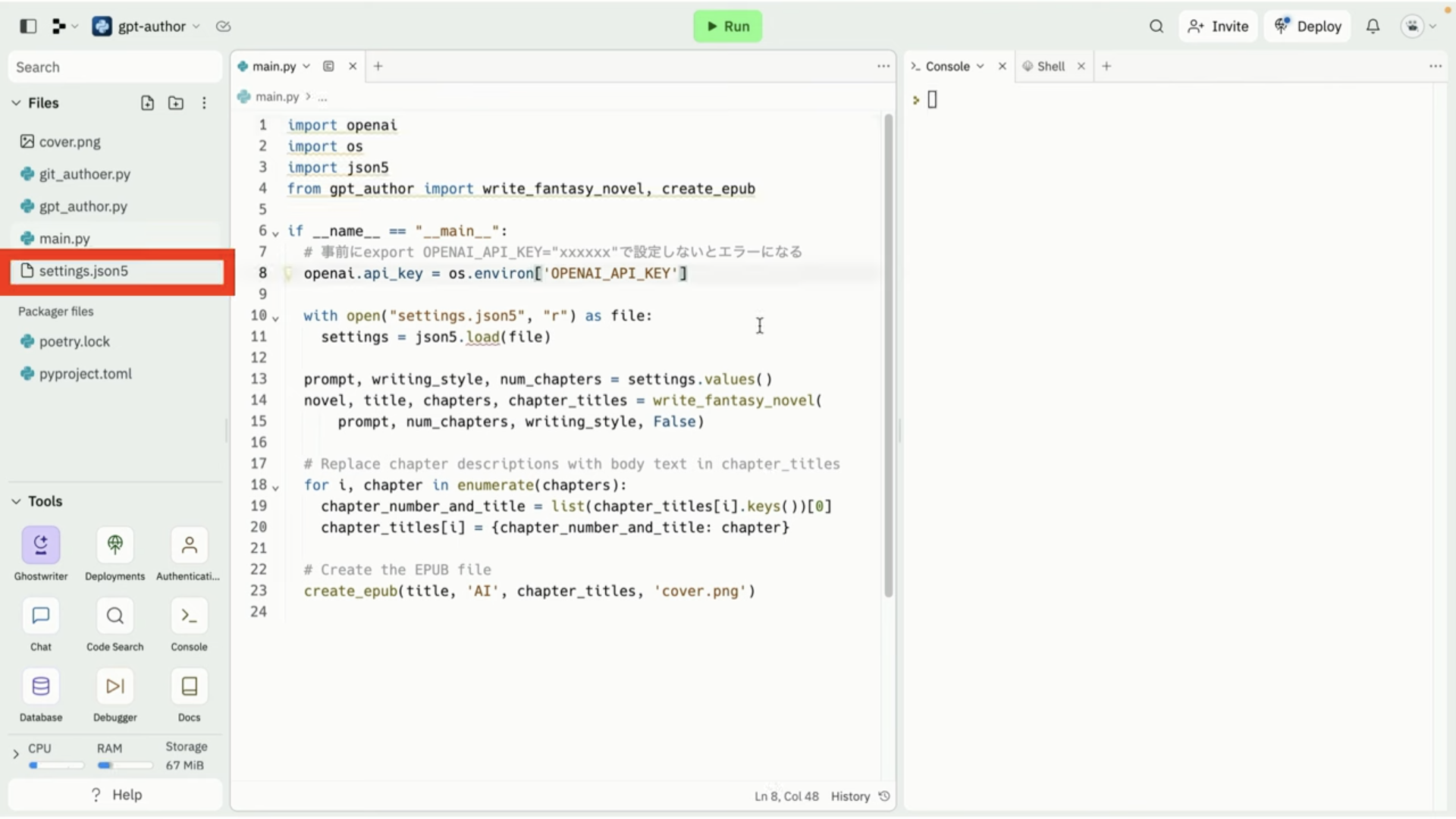
生成する小説のあらすじはこのプロンプトの右側にダブルクォーテーションで囲んで
指定します。
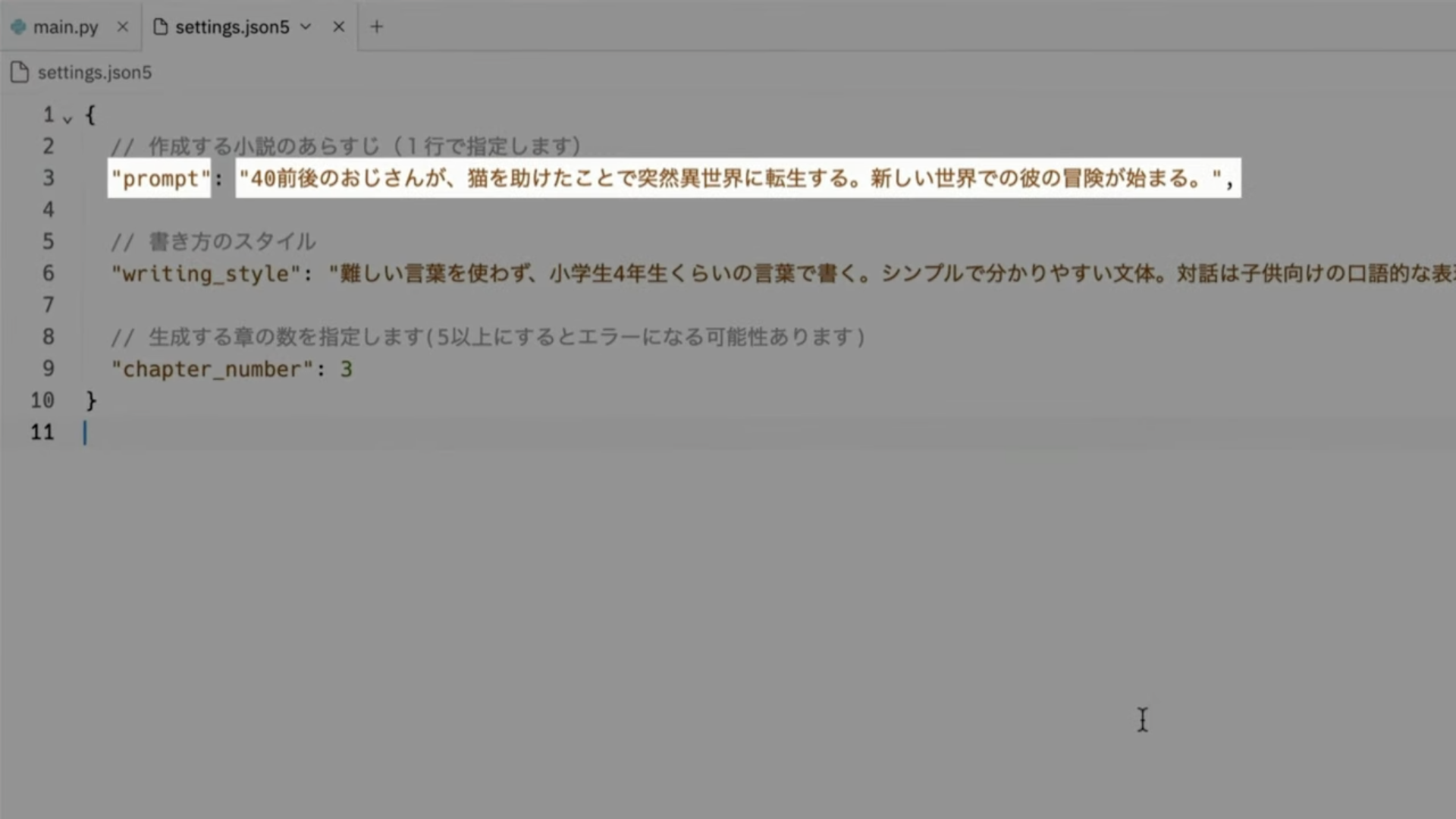
このように1行で指定できる程度で指定します。
そしてライティングスタイルにはどんな文体で書いて欲しいかを指定しておきます。
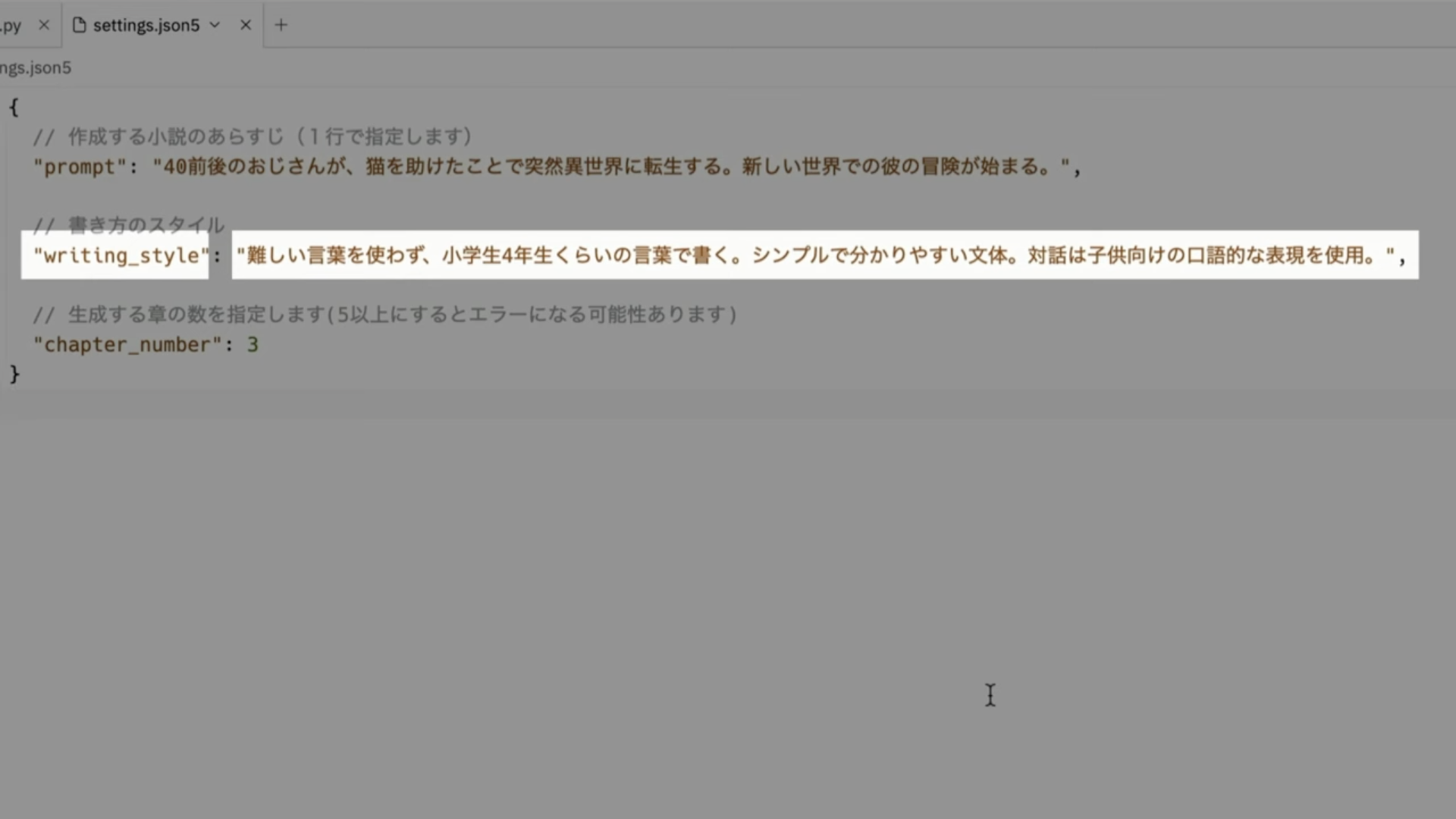
こちらもこのように1行程度で指定します。
次に作成する章の数を指定します。
この件数を多くすると処理しきれずにエラーになってしまいます。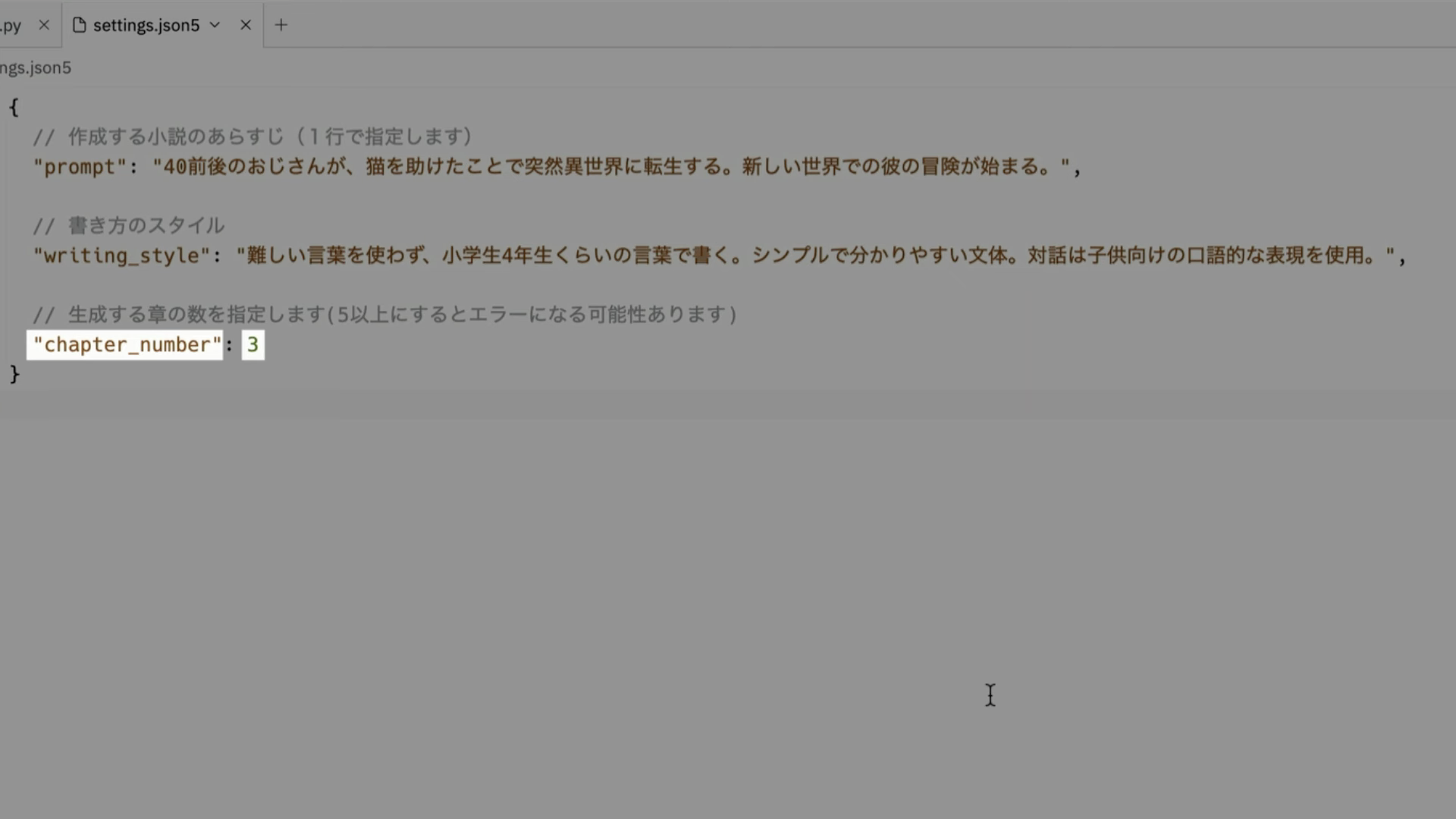
今回は3件にしておきます。
このようにこのファイルで作成したい小説に関する情報を設定します。
電子小説の表紙を設定する
次に作成する電子書籍の表紙を確認しておきましょう。
表紙は画像ファイルで指定しますこちらはcover.pngという名前のファイルを用意します。
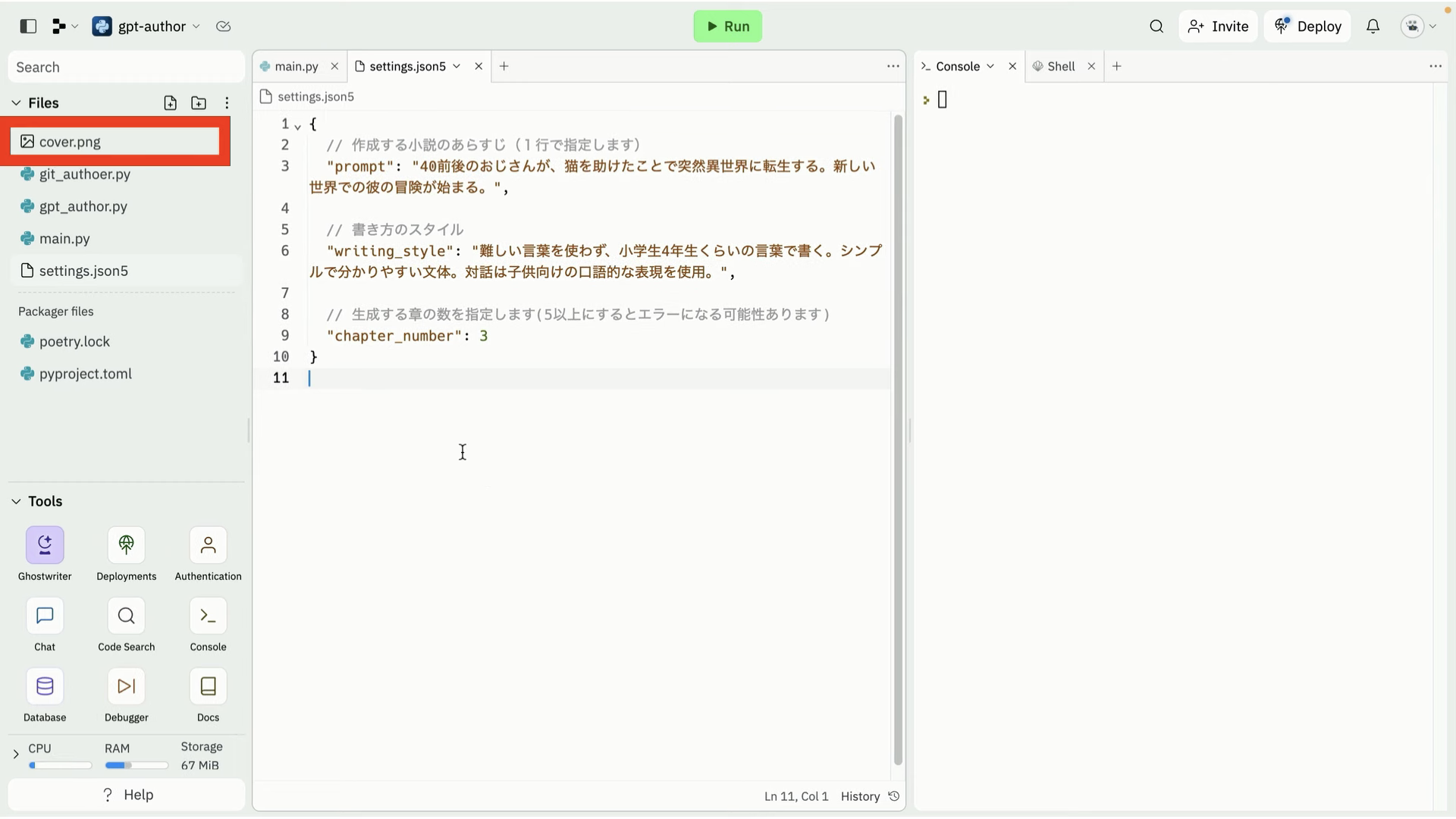
サイズは横幅が512ピクセルで高さが768ピクセルの画像にしています。
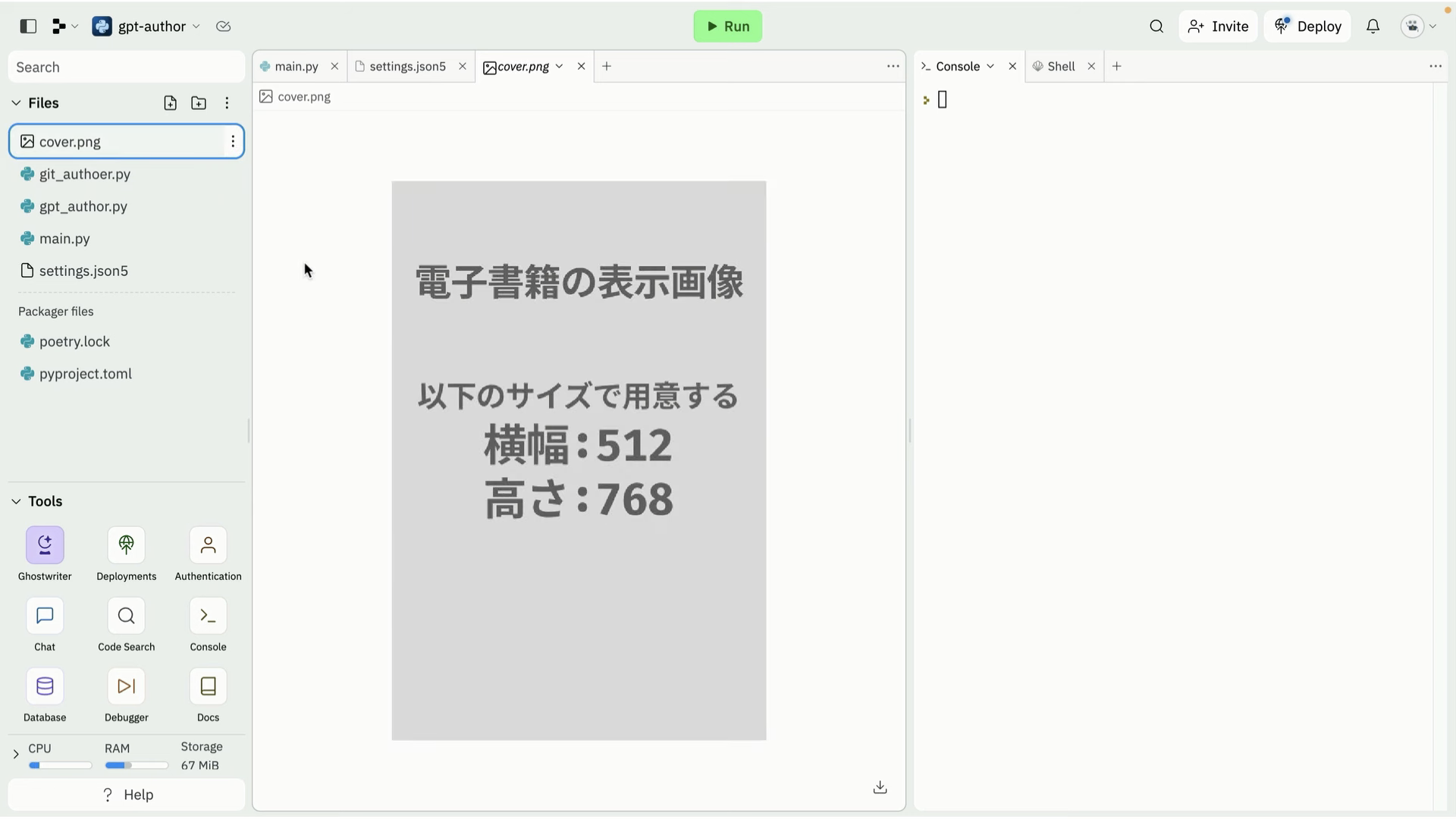
このファイルを差し替えるときはまずファイルを削除します。
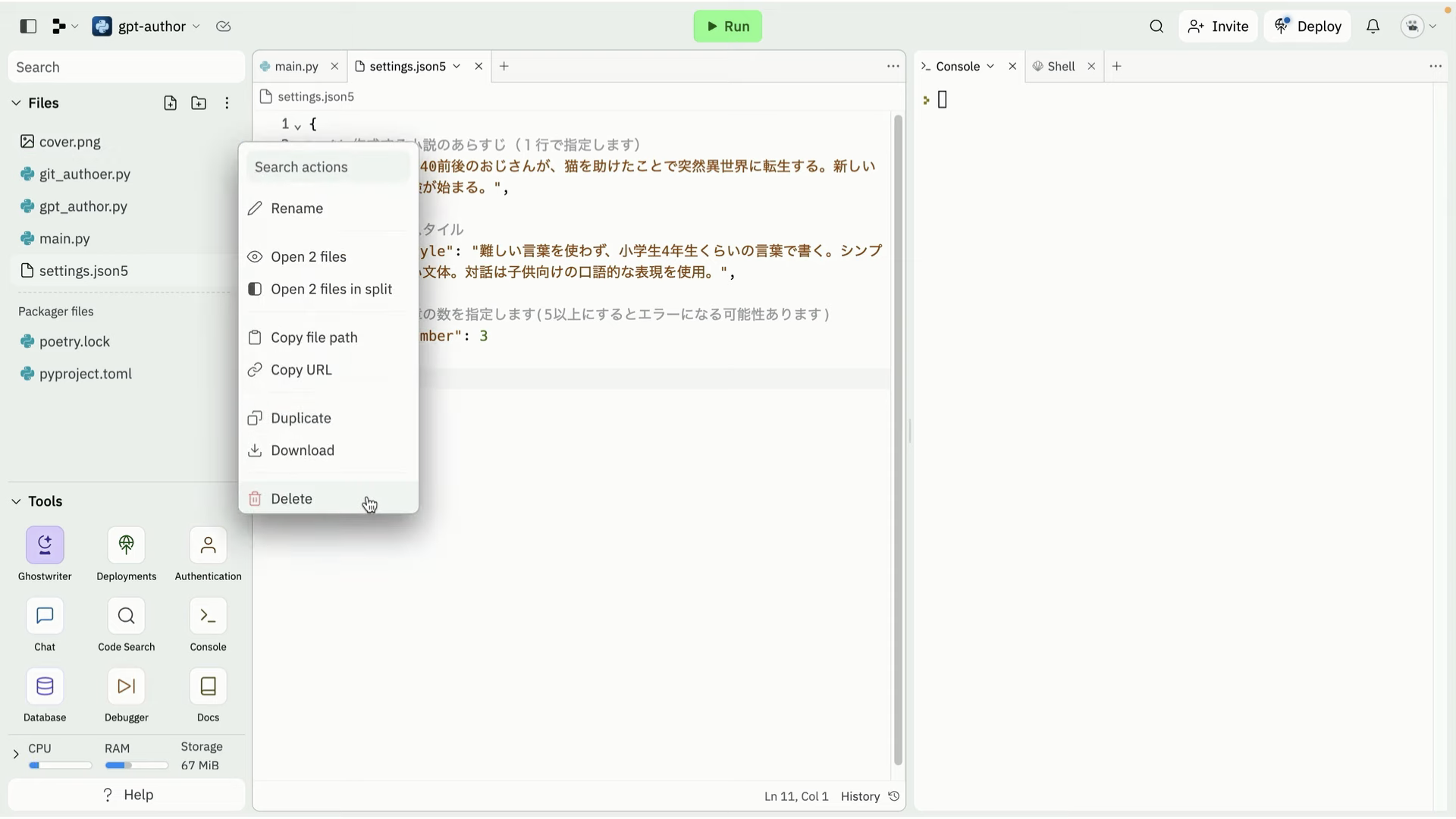
その後にこの部分に新しいファイルをドラッグアンドドロップします。
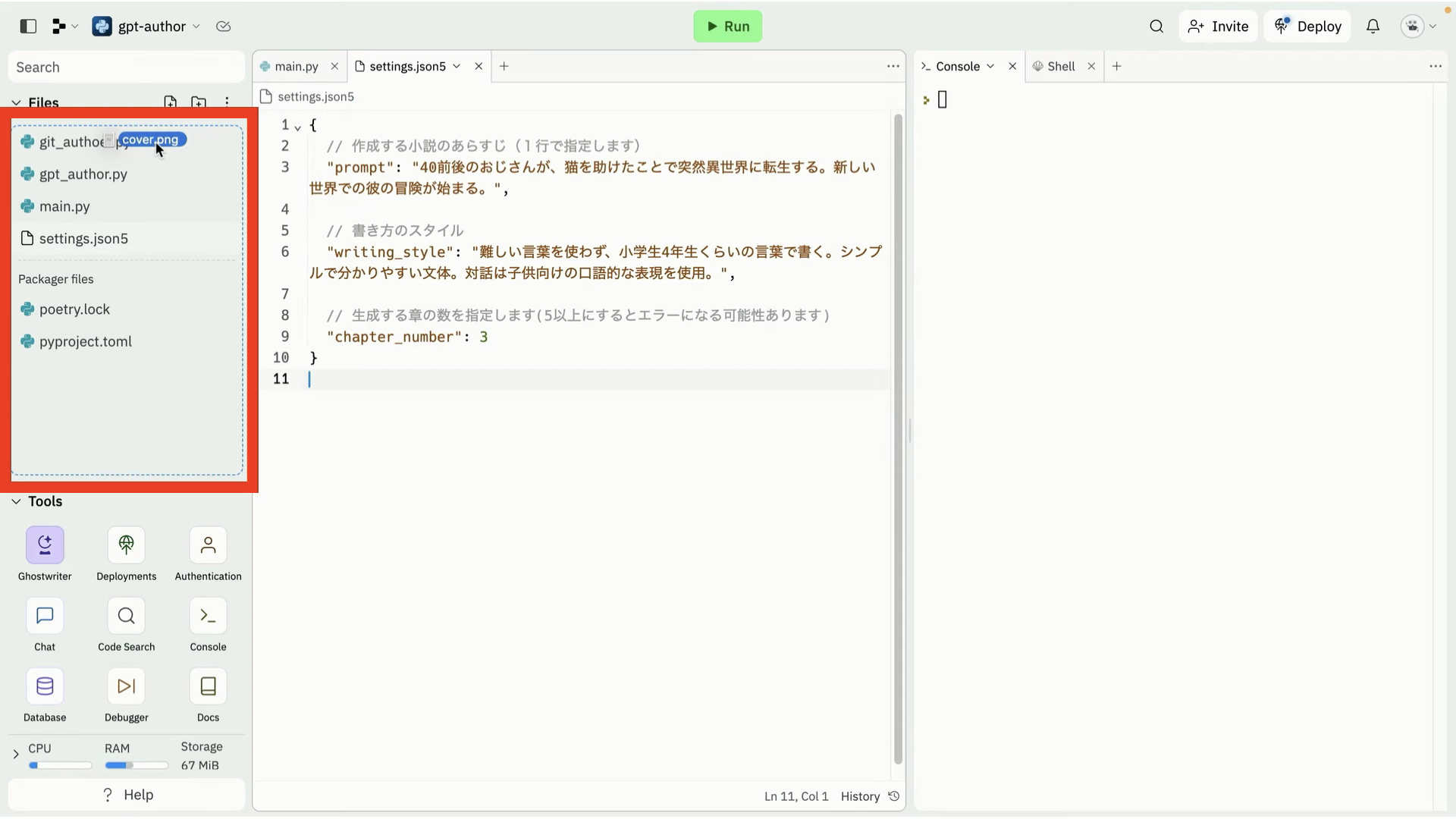
そしてファイルの名前をcover.pngに変更しておきます。
このようにして作成する電子書籍の表紙の画像ファイルを設定します。
これで小説を生成するための設定は完了です
コードを実行して電子小説を作成する
それでは早速ソースコードを実行してみましょう。
左側のツールズの中にあるShellというボタンをクリックすると新しいShellが
表示されます。
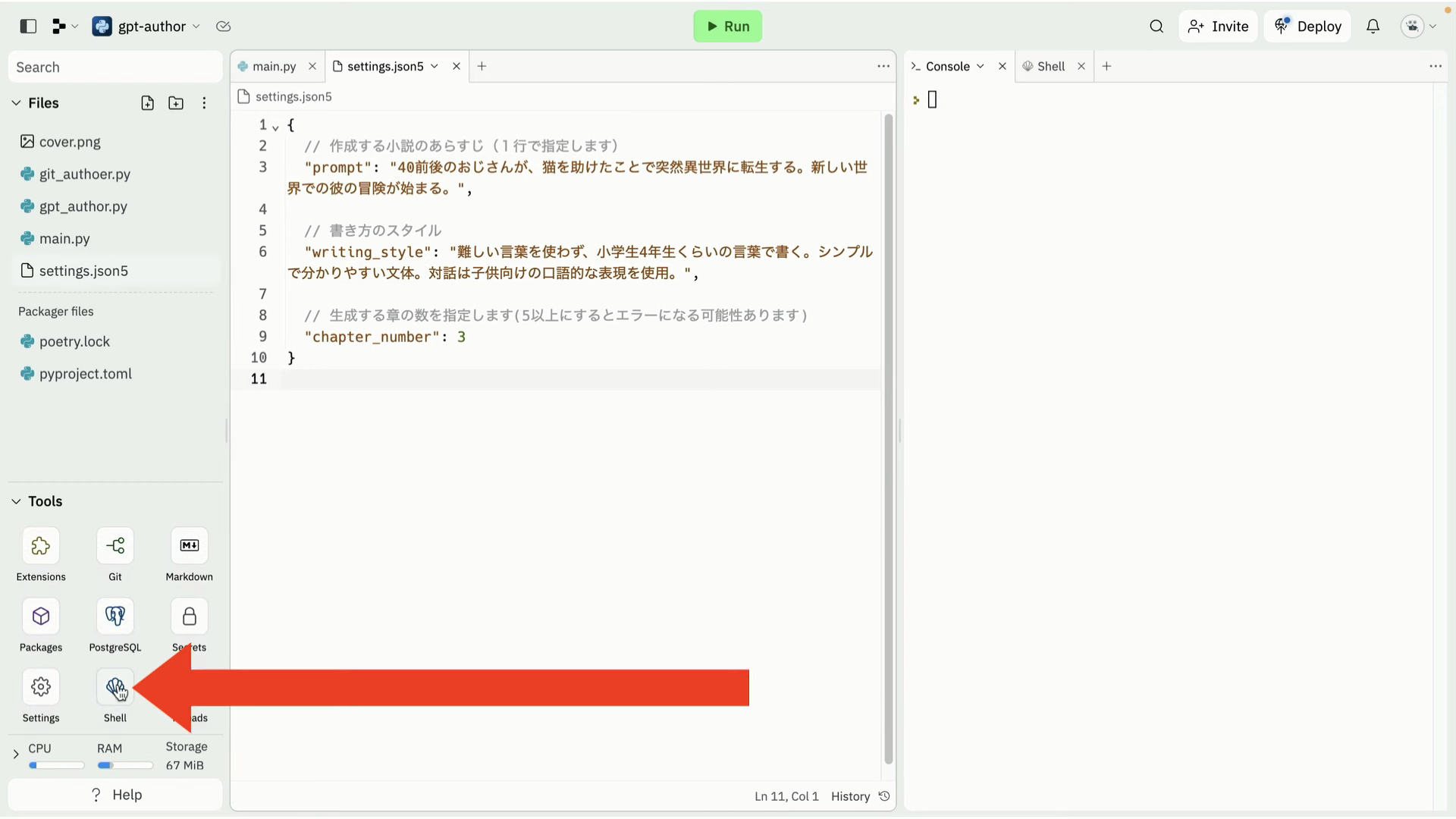
ここではShellに入力するテキストを見やすくするためにこのタブを最大化しておきます。
Shellの画面を表示したらまずエクスポートと入力します。
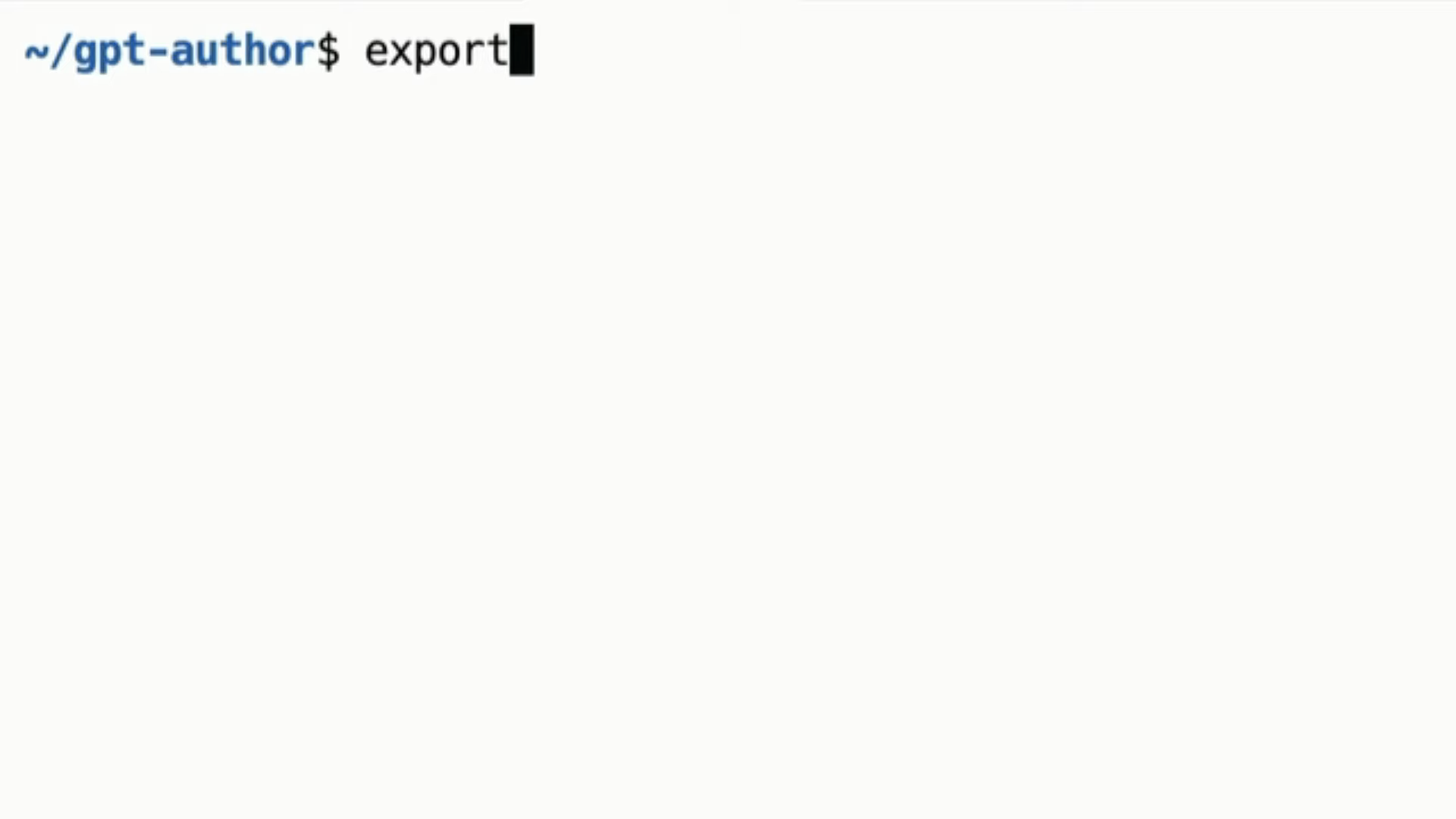
そしてその後に半角スペースを入れてOPENAI_API_KEYと入力します。
単語はアンダースコアでつなげておきます。
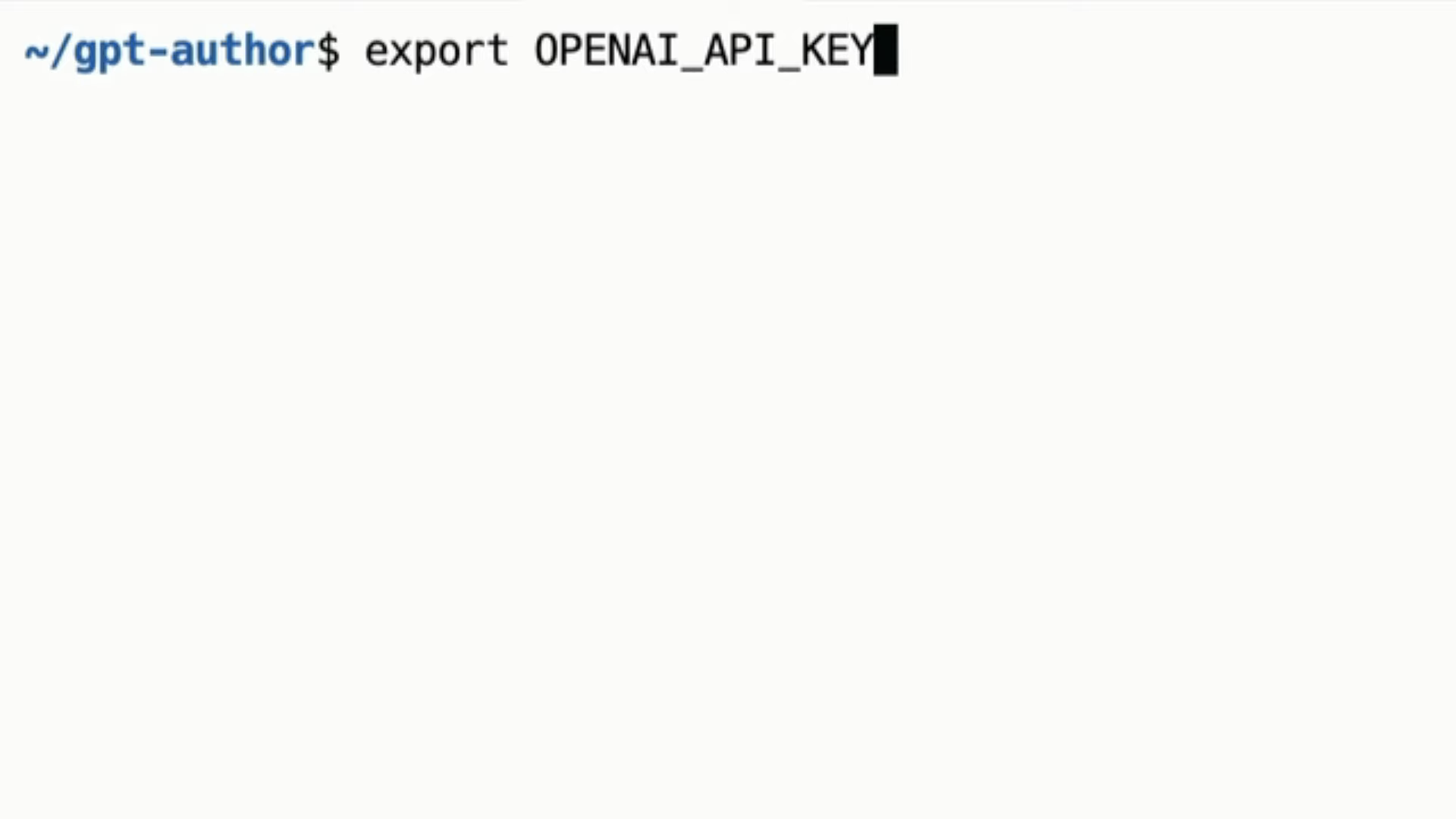
ここまで入力したら続けて=ダブルクォーテーションを入力します。
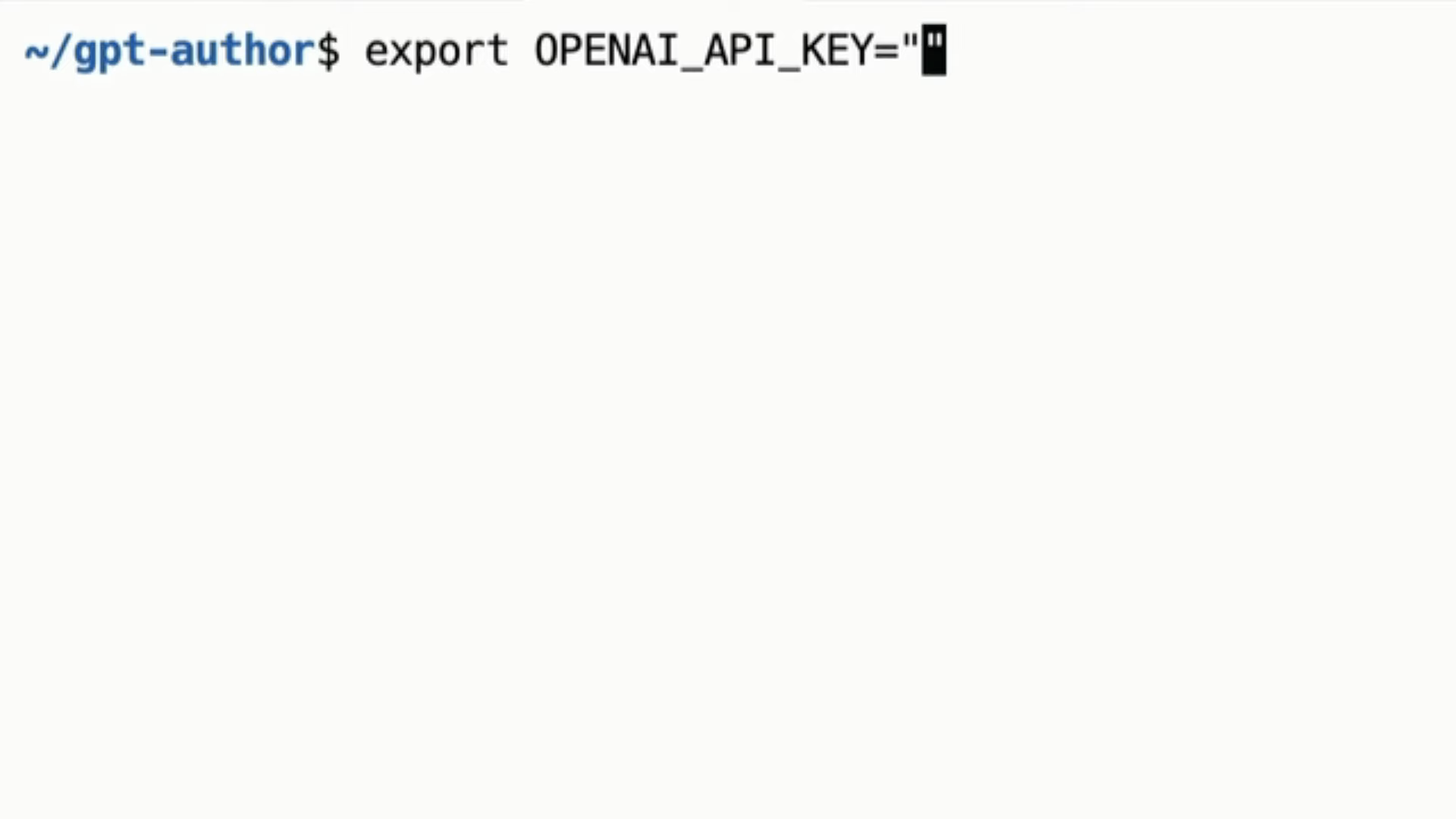
そしてこのダブルクォーテーションの中にオープンAIのAPIキーを入力します。
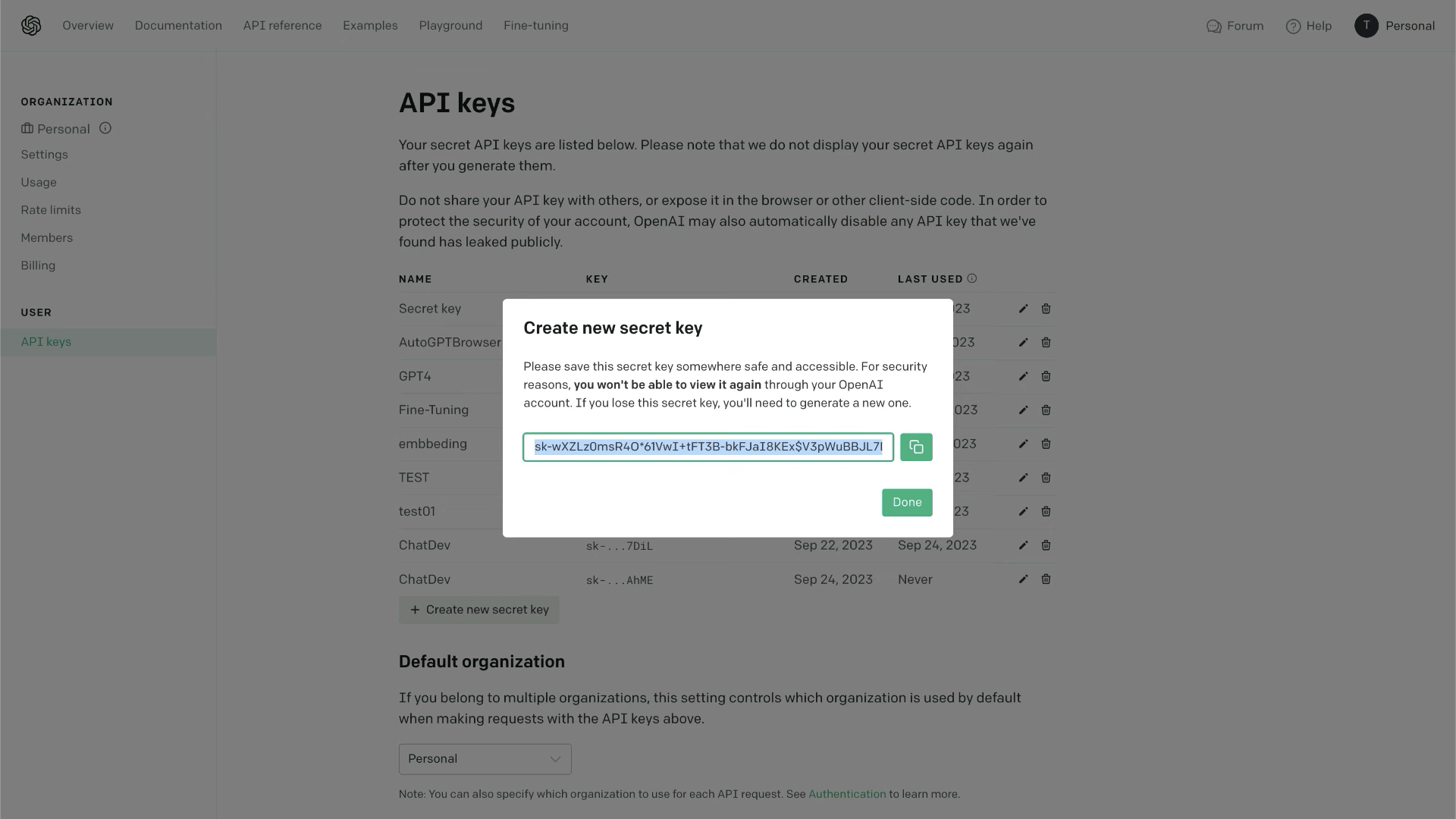 オープンAIのAPIキーの取得方法については詳細を下の動画で解説しているのでそちらを参考にしてみてくださいね。
オープンAIのAPIキーの取得方法については詳細を下の動画で解説しているのでそちらを参考にしてみてくださいね。
オープンAIのAPIキーを取得したらこのダブルクォーテーションの中に貼り付けます。
この状態でエンターキーを押します。
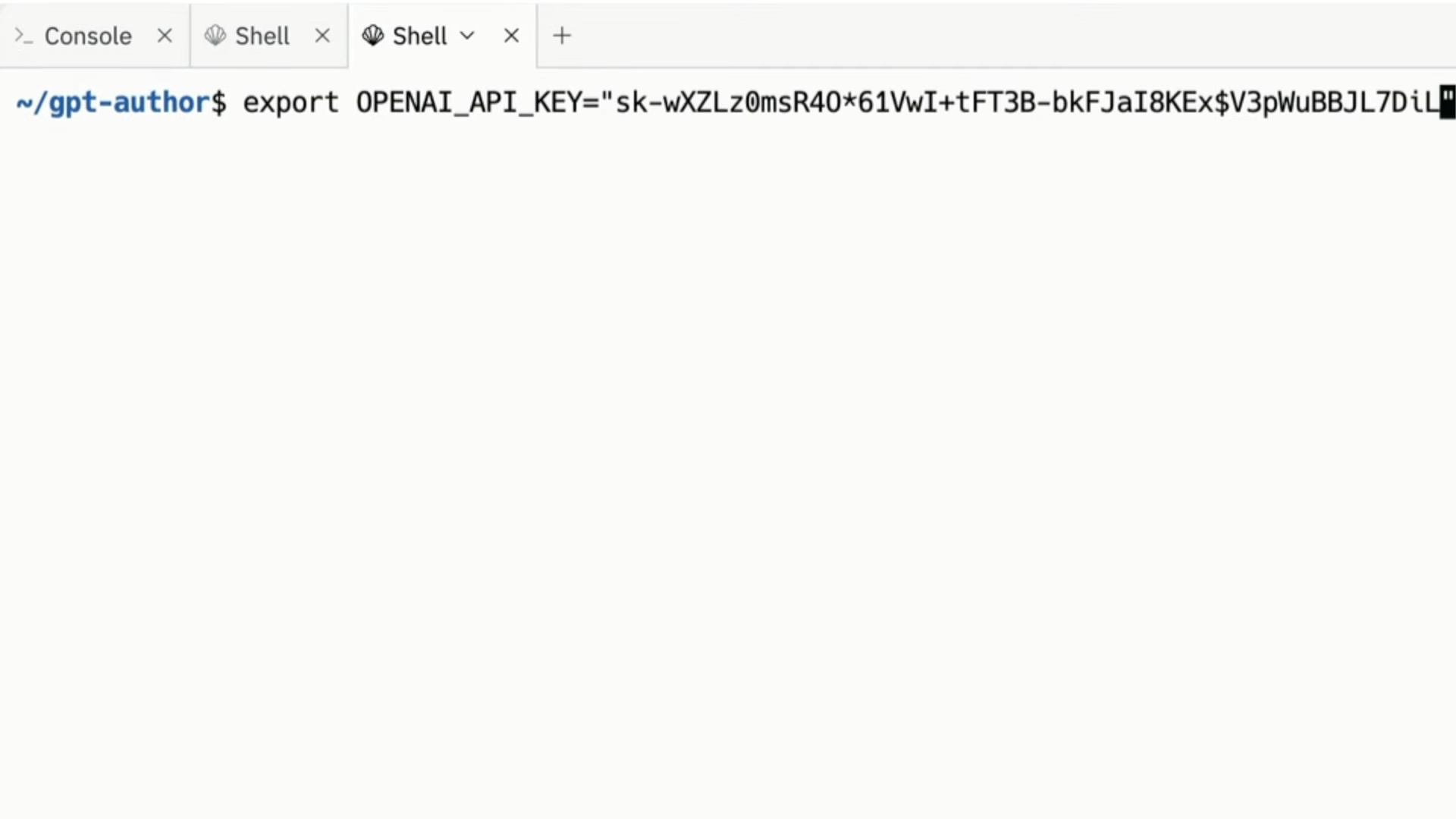
そうするとオープンAIのAPIキーが設定されます。
オープンAIのAPIキーを設定したら一旦画面の表示をクリアしておきましょう。
clearと入力してエンターキーを押します。
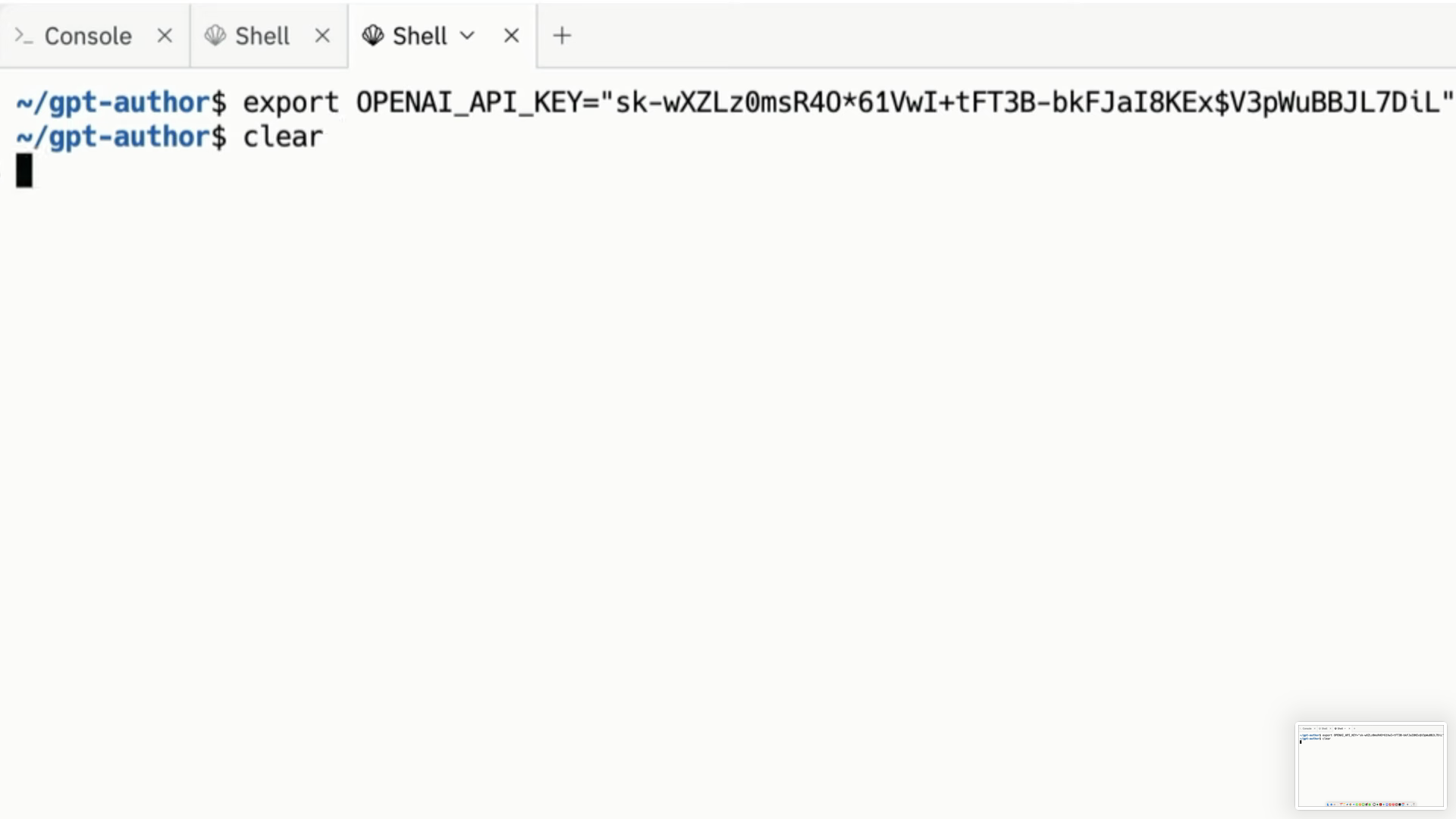
次にソースコードを実行します。
Pythonと入力して半角スペースの後にmain.pyと入力します。
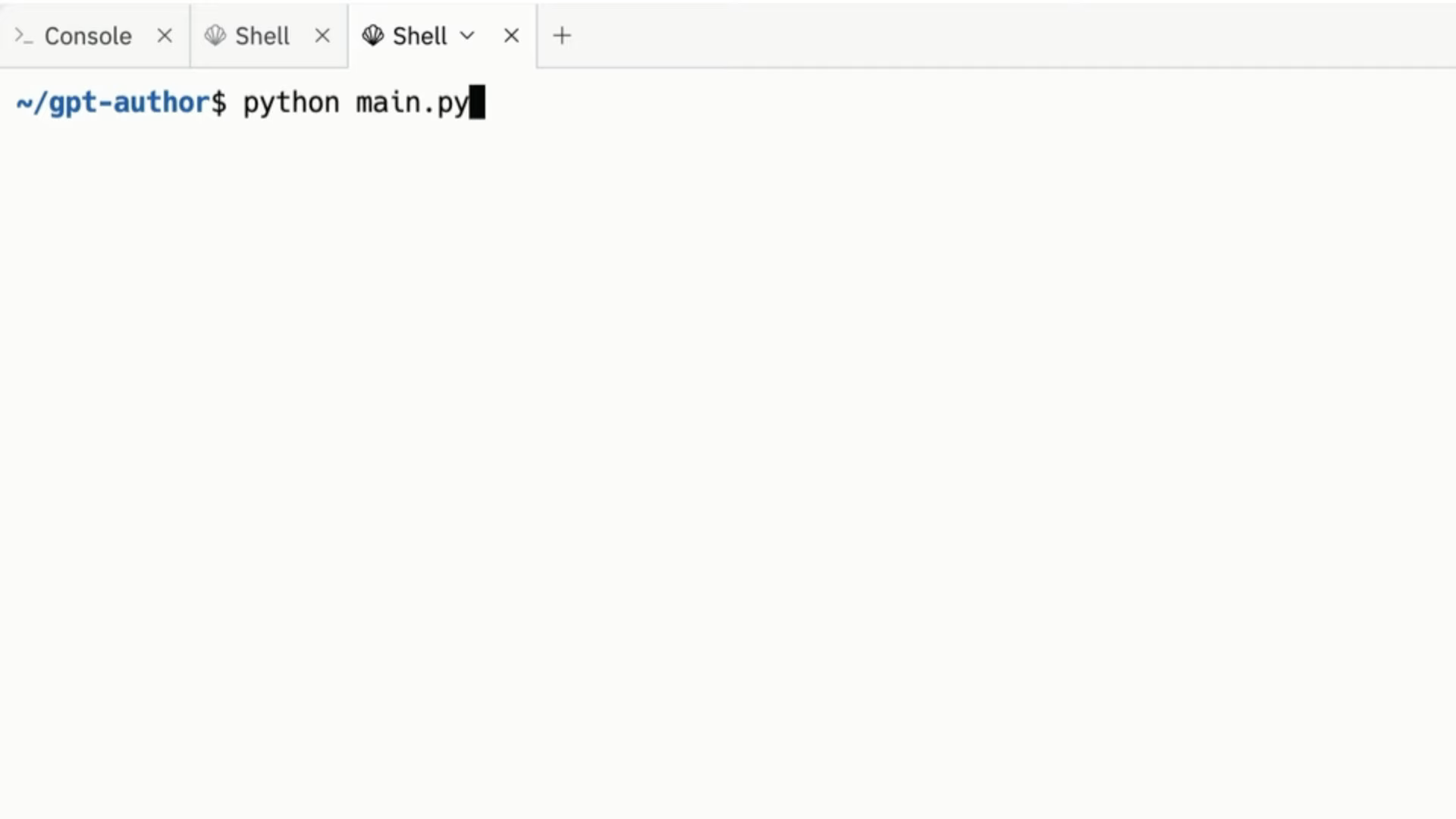
これがソースコードを実行するためのコマンドです。
この状態でエンターキーを押すとソースコードが実行されて電子書籍の生成が開始
されます。
ソースコードの実行が完了するとこのような画面になります。
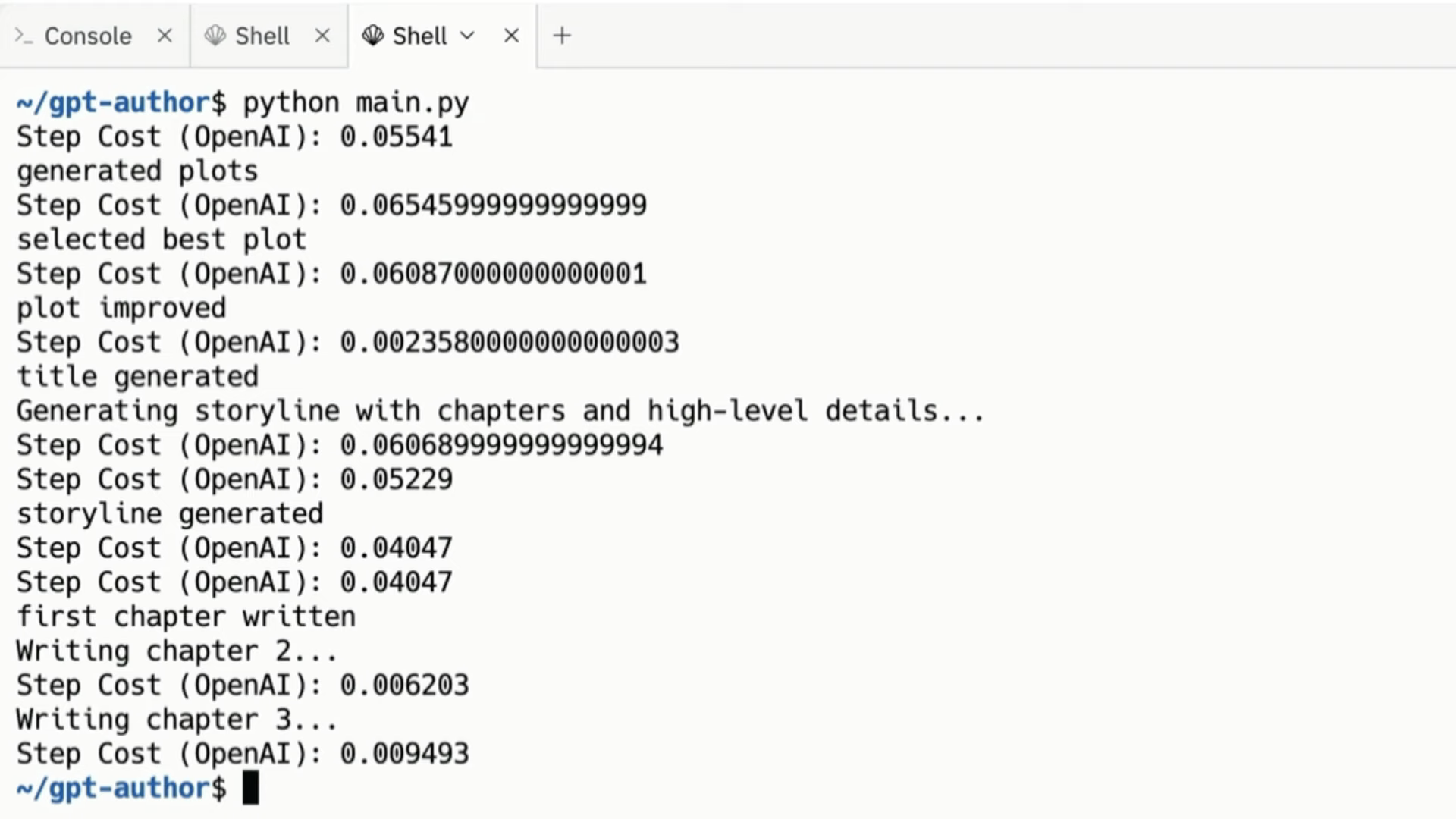
それでは生成された電子書籍ファイルを確認してみましょう。
生成されたファイルは末尾が.EPUBになっているファイルです。
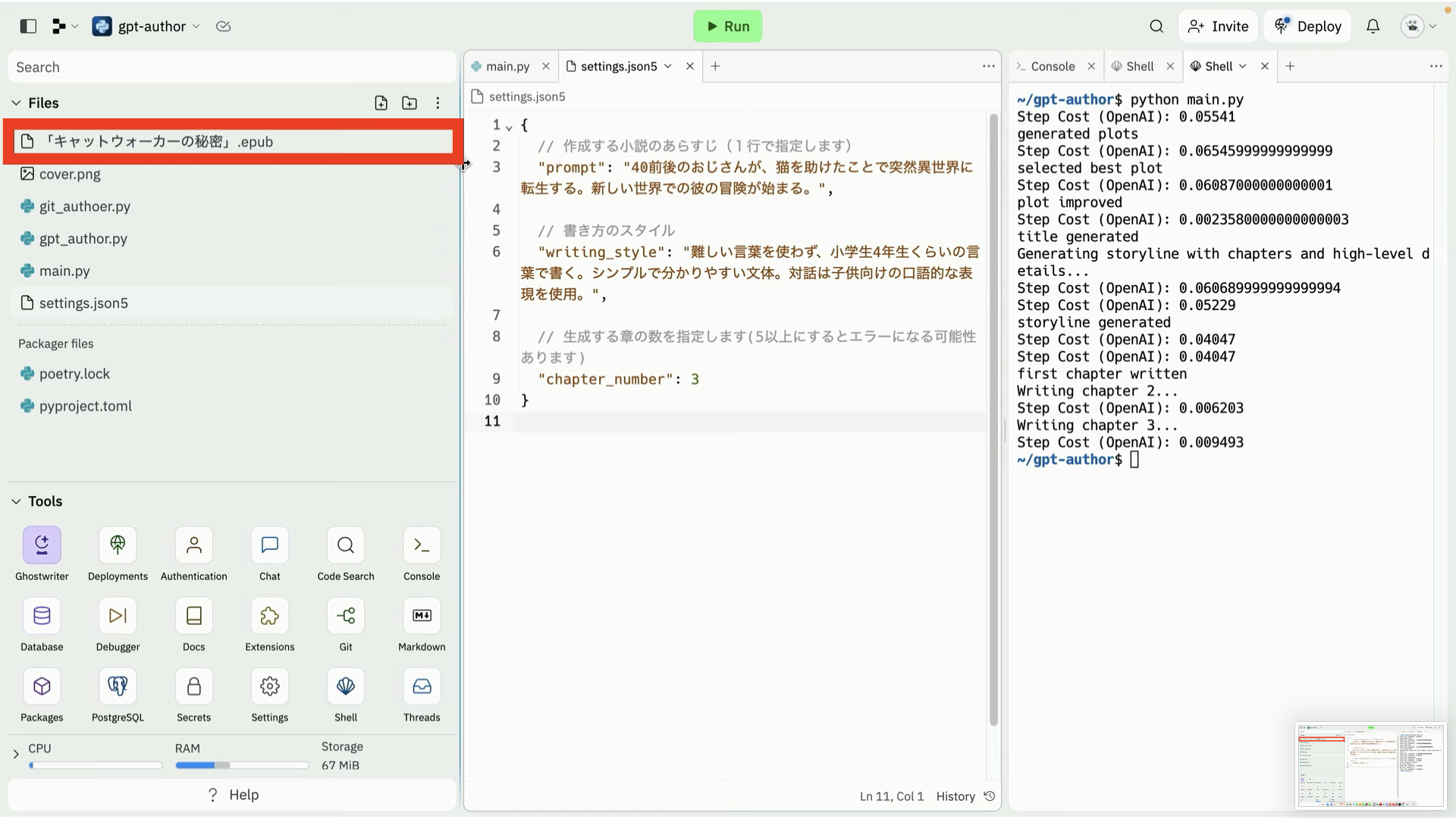
このファイルをダウンロードするとファイルの表示を確認できます。
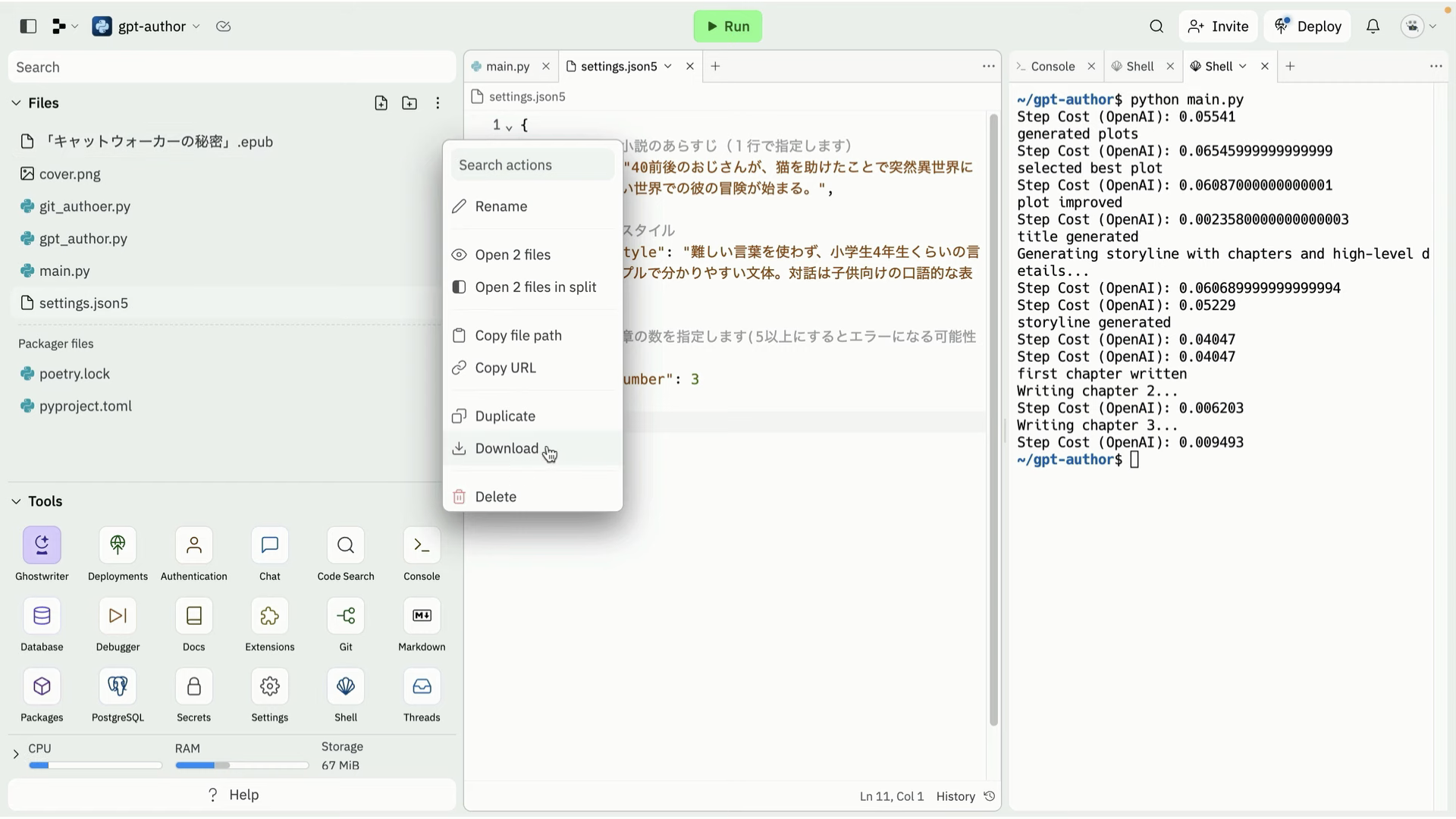
今回作成された電子書籍がこちらです。
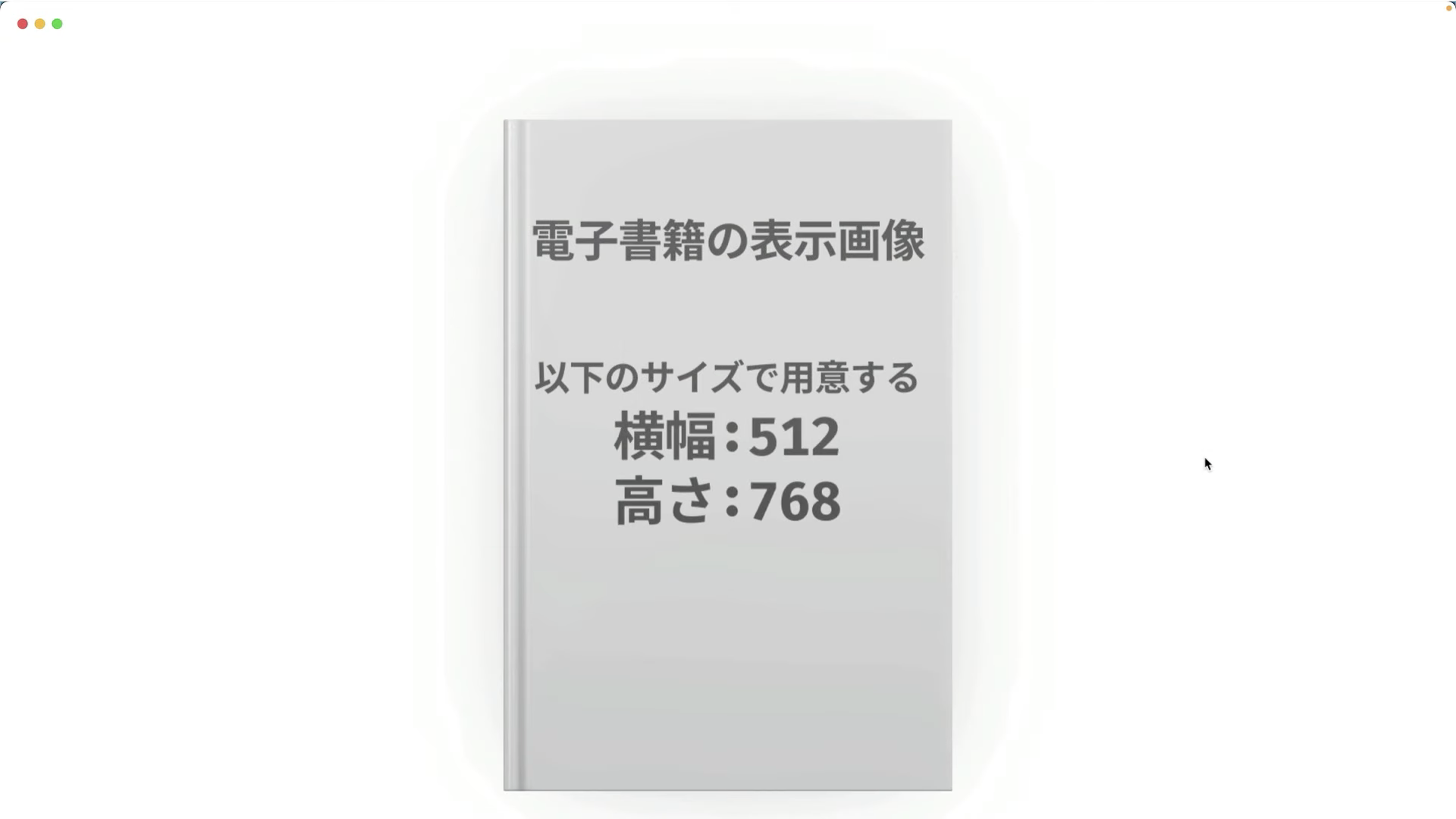
表紙は指定した画像ファイルが正しく設定されています。
目次を確認してみましょう指定した通り3つの章が用意されています。
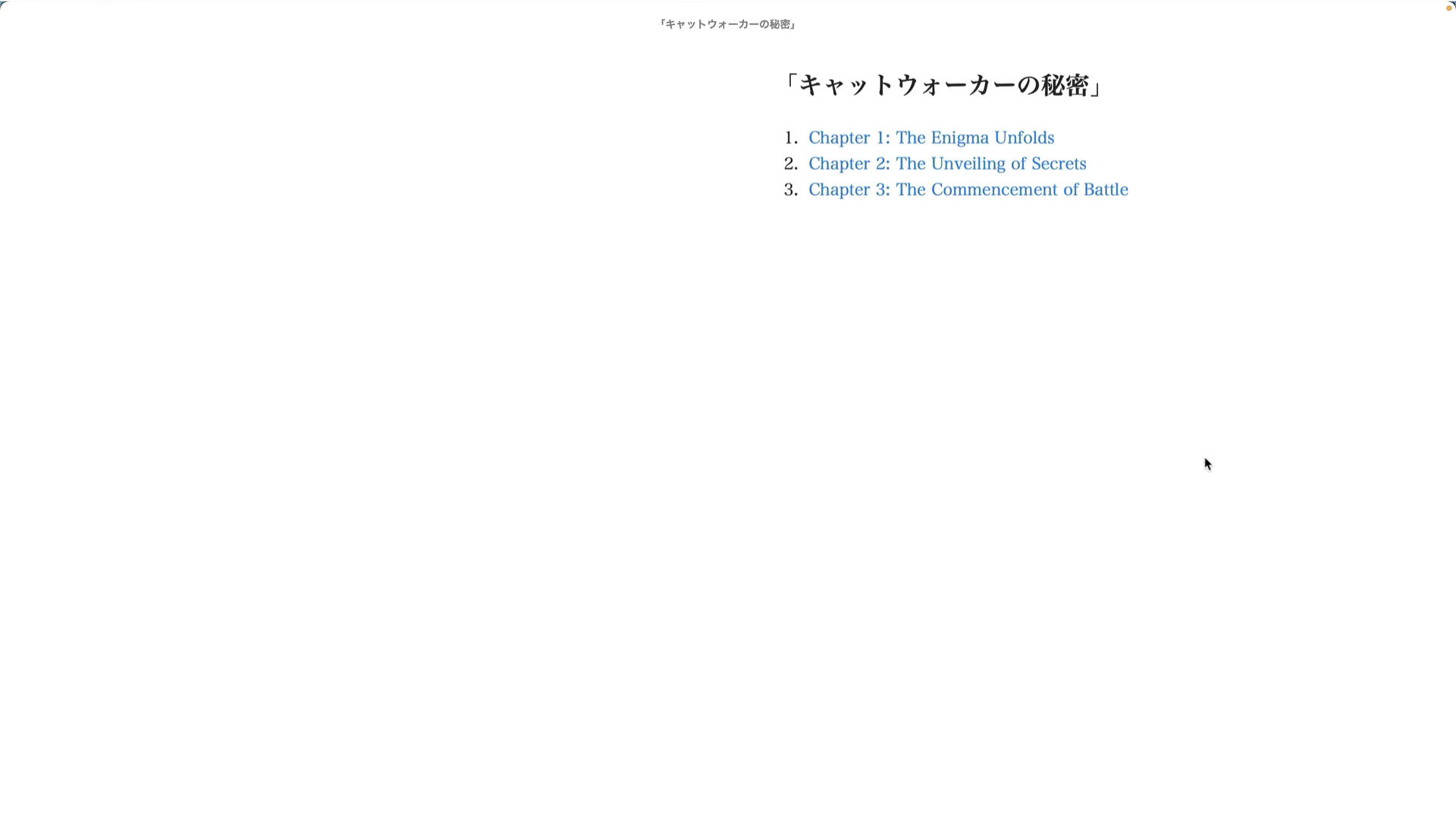
内容を確認していきましょう。
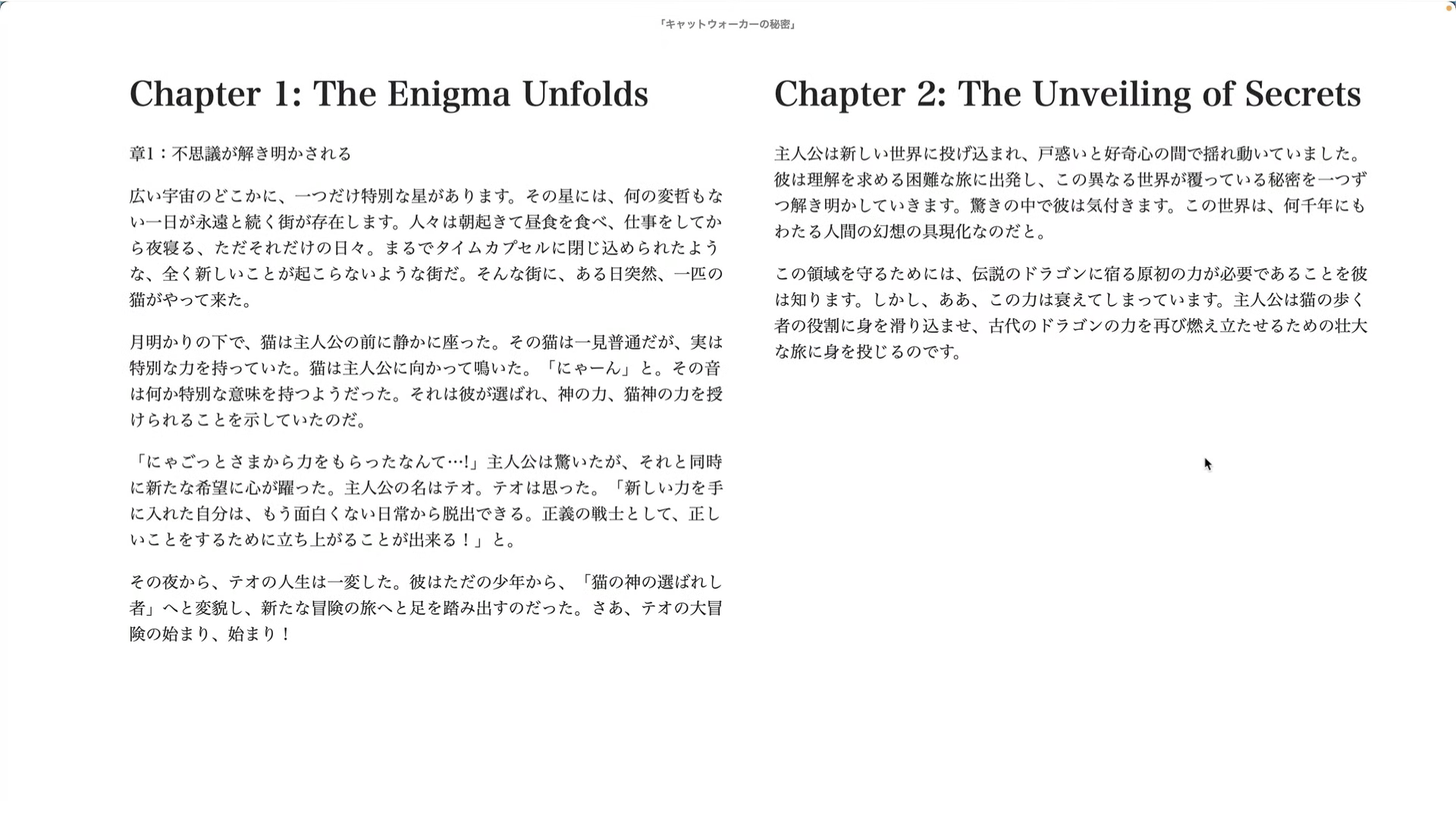
正しく小説の文章が生成されています。
ここから文章量を増やしたりショーのタイトルを日本語になるようにするなど色々と改善していくともっとクオリティを上げられそうですね。
▼生成した電子書籍ファイルはこちら
https://bit.ly/3rwTqaY











